Comment créer ou ajouter une nouvelle signature dans Outlook ?
Lorsque vous envoyez des emails à des destinataires, vous pourriez avoir besoin d'ajouter une signature dans les messages, comme le montre la capture d'écran ci-dessous. Dans cet article, je vais vous expliquer comment créer une nouvelle signature dans Outlook.

Créer une nouvelle signature
Veuillez suivre les étapes ci-dessous pour ajouter une nouvelle signature.
1. Dans la fenêtre du message, cliquez sur "Message" > "Signature" > "Signatures".

2. Dans la boîte de dialogue "Signature et papier à en-tête", sous l'onglet "Signature d'email", cliquez sur "Nouveau" pour donner un nom à votre nouvelle signature.
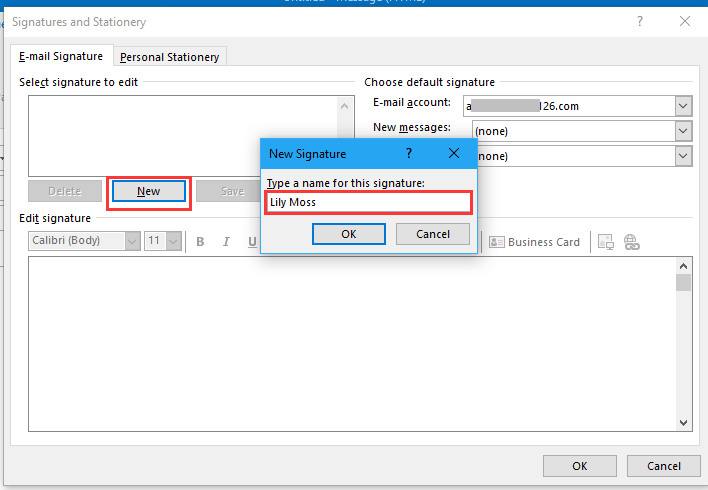
3. Cliquez sur "OK". Maintenant, éditez la signature dans la zone "Modifier la signature" et sélectionnez le compte auquel appliquer cette signature dans la section "Choisir la signature par défaut".
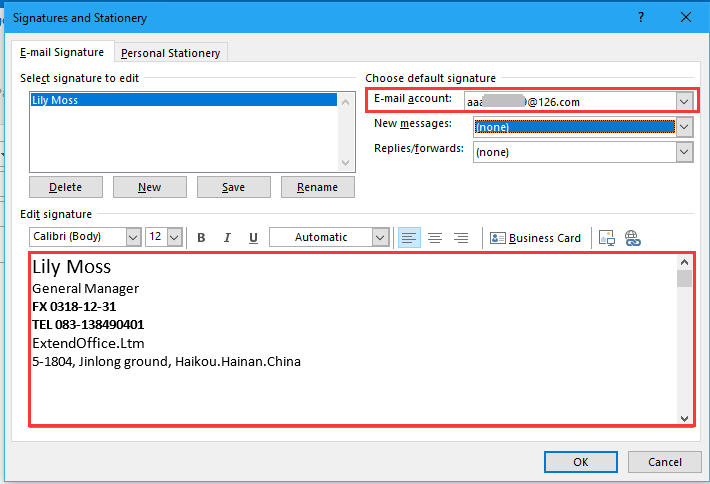
Astuce : Si vous cochez la signature dans les listes déroulantes "Nouveaux messages" et "Réponses/Transferts", elle sera automatiquement ajoutée lorsque vous créez/répondez/transférez des messages, sinon, sélectionnez aucune.
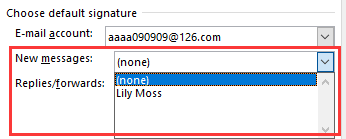
4. Cliquez sur "OK" pour fermer la boîte de dialogue.
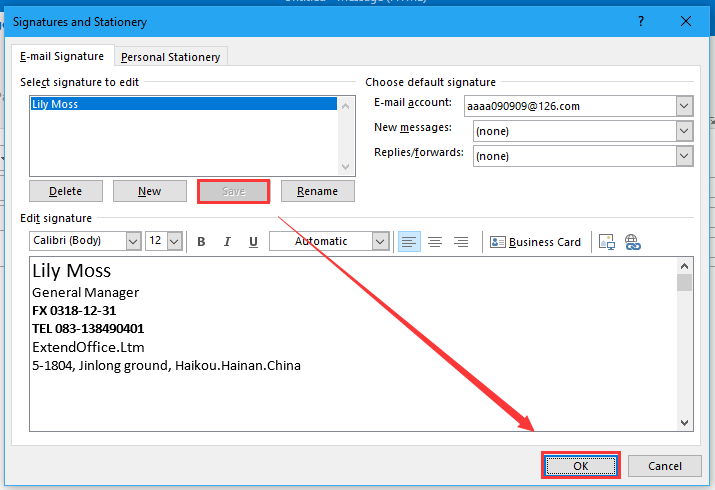
La nouvelle signature a maintenant été ajoutée à la liste "Signatures".
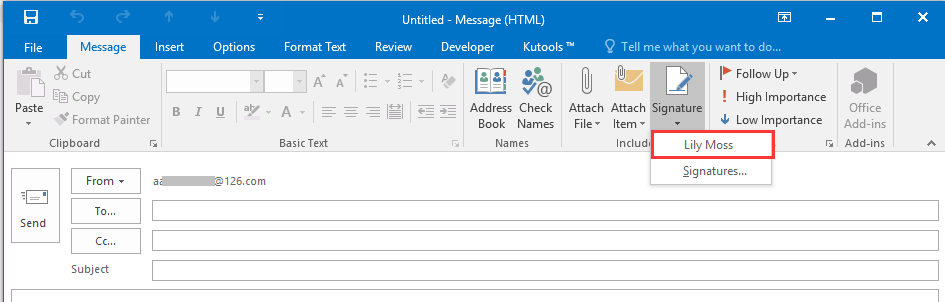
Meilleurs outils de productivité pour Office
Dernière nouvelle : Kutools pour Outlook lance sa version gratuite !
Découvrez le tout nouveau Kutools pour Outlook avec plus de100 fonctionnalités incroyables ! Cliquez pour télécharger dès maintenant !
📧 Automatisation des E-mails : Réponse automatique (disponible pour POP et IMAP) / Programmer l’envoi d’un e-mail / CC/BCC automatique par règle lors de l’envoi / Transfert automatique (règle avancée) / Ajouter automatiquement une salutation / Diviser automatiquement les e-mails multi-destinataires en messages individuels ...
📨 Gestion des E-mails : Rappeler lemail / Bloquer les e-mails frauduleux par objet et autres critères / Supprimer les doublons / Recherche Avancée / Organiser les dossiers ...
📁 Pièces jointes Pro : Enregistrement en lot / Détachement en lot / Compression en lot / Enregistrer automatiquement / Détachement automatique / Compression automatique ...
🌟 Interface magique : 😊Plus d’emojis élégants et amusants / Vous rappelle lorsque des e-mails importants arrivent / Réduire Outlook au lieu de fermer ...
👍 Fonctions en un clic : Répondre à tous avec pièces jointes / E-mails anti-phishing / 🕘Afficher le fuseau horaire de l’expéditeur ...
👩🏼🤝👩🏻 Contacts & Calendrier : Ajouter en lot des contacts à partir des e-mails sélectionnés / Diviser un groupe de contacts en groupes individuels / Supprimer le rappel d’anniversaire ...
Utilisez Kutools dans votre langue préférée – prend en charge l’Anglais, l’Espagnol, l’Allemand, le Français, le Chinois et plus de40 autres !


🚀 Téléchargement en un clic — Obtenez tous les compléments Office
Recommandé vivement : Kutools pour Office (5-en-1)
Un clic pour télécharger cinq installateurs en une seule fois — Kutools pour Excel, Outlook, Word, PowerPoint et Office Tab Pro. Cliquez pour télécharger dès maintenant !
- ✅ Praticité en un clic : téléchargez les cinq packages d’installation en une seule action.
- 🚀 Prêt pour toutes les tâches Office : installez les compléments dont vous avez besoin, quand vous en avez besoin.
- 🧰 Inclus : Kutools pour Excel / Kutools pour Outlook / Kutools pour Word / Office Tab Pro / Kutools pour PowerPoint